
快速入门
更新时间:2021-10-19 01:52:25下载pdf
本章节介绍了如何使用 IoT 平台快速创建一款可以扫码体验的智能产品。
操作步骤
第一步:创建产品
-
登录 IoT 平台控制台,进入产品开发
-
单击 创建产品。
-
选择品类,例如在 小家电 下选择产品类别,如空气进化器,单击图标。
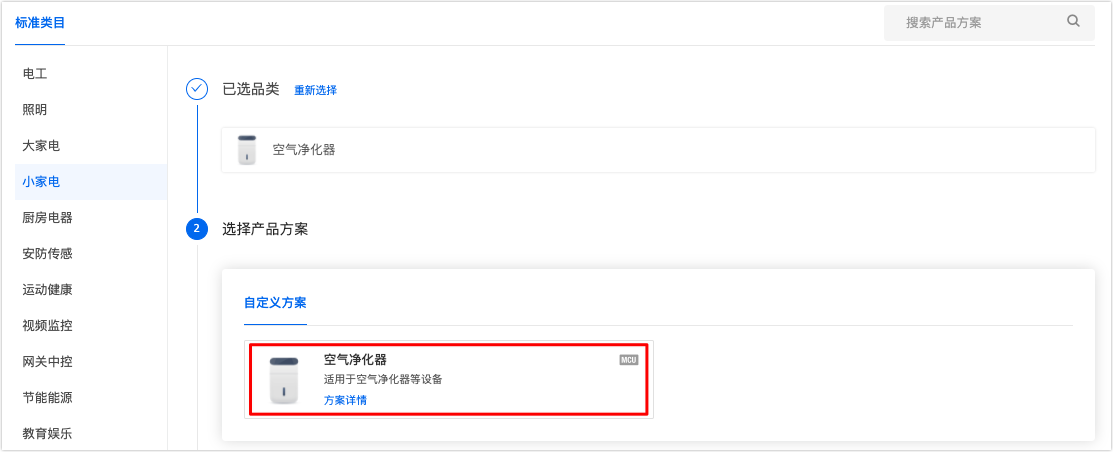
注意:选择的产品类别非常重要,将影响到后续产品功能及 App 界面的推荐。如果您需要的产品类别不在选择之中,请联系商务处理。
-
在产品详情初始化处填写 产品名称 和 产品型号,选择 联网方式,然后单击 确定。
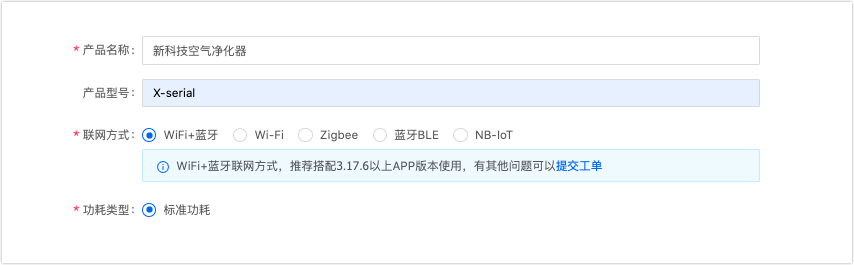
第二步:设置产品功能
功能 是指产品具有的功能抽象,是一个产品最重要的属性。功能通过不同数据类型进行表示(Datapoint,简称 DP),例如,最简单的设备 开关,具备功能为 开启、关闭,您可以将开关抽象为一个布尔型 DP,0 表示关闭,1 表示开启。
-
前往智能产品的开发页面,进入 功能定义 步骤。
-
根据页面提示,选择多个标准产品功能。
说明:在 标准功能 中, IoT 平台已根据您所选择的品类设定 必选 功能点。标准功能 中,不支持删除带有 必选 标识的功能点。
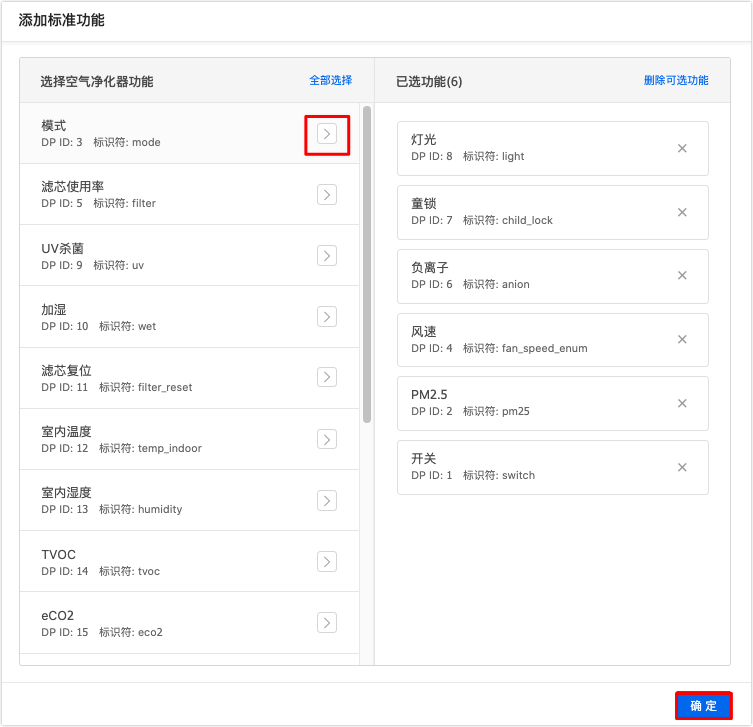
-
单击 确定 完成添加。
第三步:选择 App 面板
面板是智能产品的 App 控制界面,选择面板后,用户在 App 上控制智能设备时会直接展示该界面。
- 前往智能产品的开发页面,进入 设备面板 步骤。
- 在 选择面板 区域,选择一款面板,做为 App 控制界面。
- (可选)如果您希望快速根据推荐面板进行自定义设置,可在选择面板后,直接 编辑 面板,前往面板工作台在线完成面板自定义。
- 获取到智能产品的体验二维码。
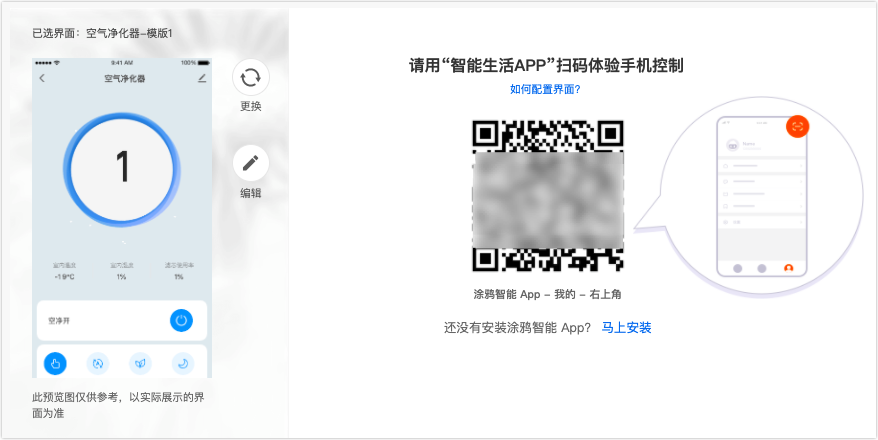
第四步:体验产品
-
扫码下载智能生活 App。

-
注册智能生活 App 账号,并进入 App 界面。
-
在智能生活 App 主页面,单击右上角 +。
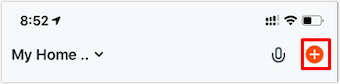
-
单击产品列表右上角的扫码图标。
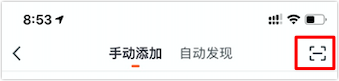
-
扫描产品体验的二维码,开始体验您的产品。您可以在手机上预览你的产品,体验产品功能及界面样式。
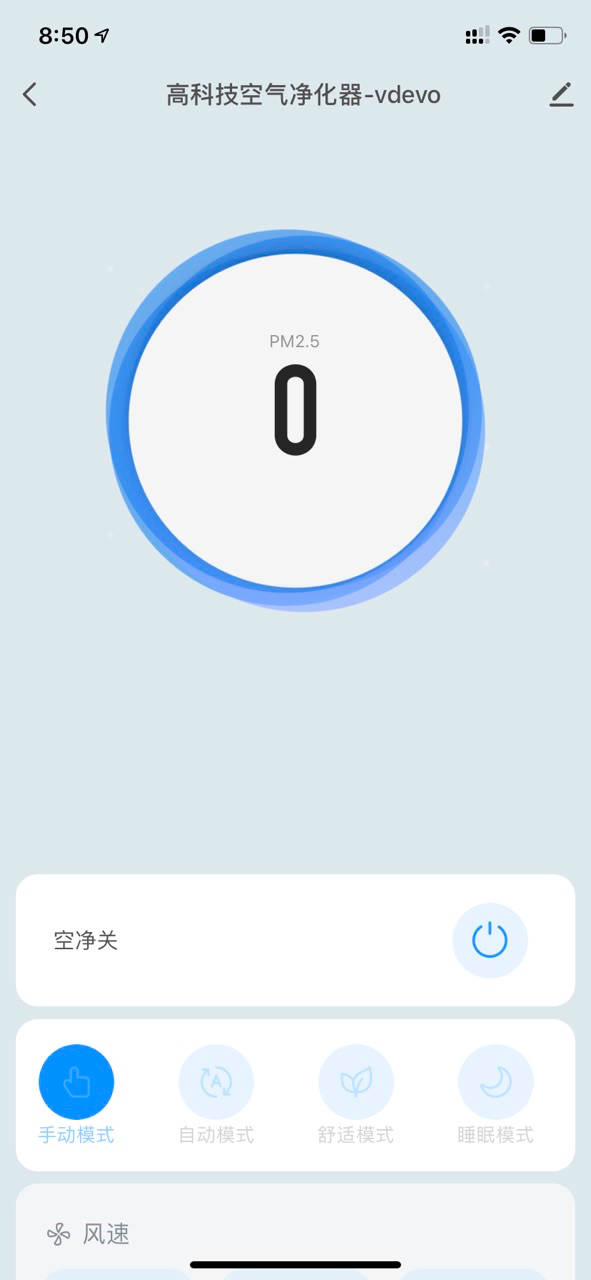
后续步骤
创建产品后,您可以按以下流程继续开发产品。
该内容对您有帮助吗?
是意见反馈该内容对您有帮助吗?
是意见反馈